Идея превратить смартфон в аналог ПК возникла еще несколько лет назад. Тогда компания Майкрософт создала проект Windows Continuum, который подразумевал работу операционной системы смартфона Lumia на большом экране.
Смысл заключался в том, чтобы с помощью мультимедийной станции пользователь мог выводить на монитор компьютера все действия, связанные со смартфоном. Но из-за недоработки и недостатков проект так и не получил признание.
Смартфон перегревался, большинство приложений не было доступно, а производительность системы была слишком малой, на этом все закончилось, и проект закрыли.
Но идея, все-таки, осталась жива, и в этот раз ее подхватила компания Samsung и выпустила в свет устройство Samsung Dex Station.
Оно совместимо не со всеми моделями телефонов, даже от самой компании, но счастливые обладатели флагманских смартфонов Samsung Galaxy S8 или S8 Plus уже могут испытать док – станцию в работе и прочувствовать все привилегии.
Чтобы иметь возможность работать с приложениями и функциями смартфона на большом экране, необходимо иметь, во – первых, тот же большой экран, в качестве которого может выступать монитор компьютера или даже телевизор. Во – вторых, режим Dex имеет свой интерфейс, управление которым осуществляется при помощи клавиатуры и мышки. Поэтому стоит сначала изучить весь механизм работы станции, и разобраться, не будет ли покупка лишней. Все тонкости использования аксессуара далее в обзоре.
Samsung DeX Station: Unboxing & Review

Содержание:
- Комплектация и дизайн
- Стоимость
- Подключение
- Режимы
- Если зазвонил телефон?
- Скорость
- Безопасность
- Плюсы и минусы
- Дополнительно
Комплектация и дизайн
Устройство продается в картонной черной упаковке с изображением самого девайса.
Кроме мультимедийной станции в комплектации дополнительных аксессуаров нет.

Мультимедийная станция Samsung Dex Station изготовлена из пластика, имеет круглую форму, в сложенном виде похожа на шайбу. Цвет стандартный – черный. Размеры устройства 105.2×105.2×47.5мм, а весит всего 230 грамм.
Выездная спинка играет роль опоры для смартфона и одновременно это кулер. Во время многочасовой работы железо любых смартфонов так или иначе нагревается, а кулер спасает его от перегрева. Внутри девайса находится разъем USB Type – C для сопряжения со смартфоном и передачи данных. На внешней стороне есть 5 различных разъемов.

Рис.3 Внешний вид станции

На рис.4 стрелочками 1 — отмечены разъемы USB типа «А».

- стрелочка 3: Lan–разъем
- стрелочка 4: HDMI–разъем
- стрелочка 5: разъем USB TYPE–C
USB типа «А»:
Они необходимы для подключения мышки, клавиатуры или внешнего флеш – накопителя памяти.
Также в эти разъемы можно подключить беспроводные мышь и клавиатуру, и беспроводные наушники, ведь специального 3,5 мм — разъема здесь не предусмотрено.
HDMI:
С помощью такого соединения картинка с телефона выводится на экран монитора.
Чтобы подключить кабель HDMI, необходимо один конец кабеля подключить к соответствующему разъему станции, а второй – к телевизору или монитору компьютера.
Кабель в комплект не входит, его нужно приобрести отдельно.
LAN:
Для выхода в интернет устройство позволяет использовать сеть WI-FI или сеть сотового оператора, к которому подключен смартфон.
Если таких доступных сетей нет, можно использовать кабель интернета напрямую.
Для этого необходимо подключить LAN – кабель в LAN – разъем на устройстве.
Внешний разъем USB – С предназначен для подключения зарядного устройства такого же типа.
Чтобы подключить смартфон к Dex Station, необходимо нажать на крышку и легким движение толкнуть вверх. Она откроется, создаст форму чаши – подставки для телефона.
Внутри появится соединитель, к которому подключается мобильное устройство с разъемом USB – C. Крышка – подставка имеет вентиляционные отверстия.
- Крышка – подставка при изменении угла может травмировать пальцы.
- Необходимо беречь от попадания жидкости и загрязнений на кулер и вообще, на весь гаджет.
- Соединение со смартфоном может быть нарушено, если он находиться в защитном чехле.
- Для зарядки можно подключать только устройства с выходом Type – C, иначе док – станция может выйти из строя.
- Использовать можно только зарядные устройства с мощностью 9 В/1,67 A; 9 В/2 A; 12 В/2,1 A.
- Мультимедийная станция работает только на зарядке. В целях энергосбережения рекомендуется отключать зарядное устройство от электропитания, если DexStation не используется.
Стоимость
Подключение
Производитель рекомендует использовать дополнительные аксессуары своего производства. Но не стоит спешить менять мышку или клавиатуру.
Подключение совместимо со многими марками и моделями техники. Единственный минус, станция Dex некорректно работает с широкоформатными мониторами.
Когда манипуляции с подключением всех проводков – кабелей завершено, а смартфон установлен в чашу – подставку, рабочем столе компьютера или телевизора откроется программа Dex.
Важно! Для запуска телефон не должен находиться в режимах ожидания, энергосбережения или аварийности. Программы, запущенные на смартфоне, должны быть завершены.
Режимы
Работа с мультимедийной станцией предусматривает два режима, один из которых можно выбрать или перейти на другой режим в процессе работы: режим Dex и режим дублирования экрана смартфона.
Последний выбранный режим будет использоваться и при последующем запуске.
Выбрать удобный режим можно в настройках на мониторе, телевизоре или на мобильном гаджете.
В пункте «дополнительные настройки подключения» необходимо выбрать режим HDMI, а в нем режим Samsung DeX или Screen Mirroring (режим дисплея).
Режим Dex
Интерфейс этого режима удобный с адаптированным меню от Samsung, хотя имеет некое сходство с ОС Windows.
Главный экран можно настроить правой кнопкой мыши под потребности пользователя, например, сортировать папки и файлы, изменить заставку Samsung Dex (главный экран и экран блокировки/ожидания).
Вид рабочего стола и содержимое
В левом нижнем углу находиться кнопка «Программы» , открыв ее можно выбрать и запустить программы и приложения, которые установлены на мобильном устройстве.
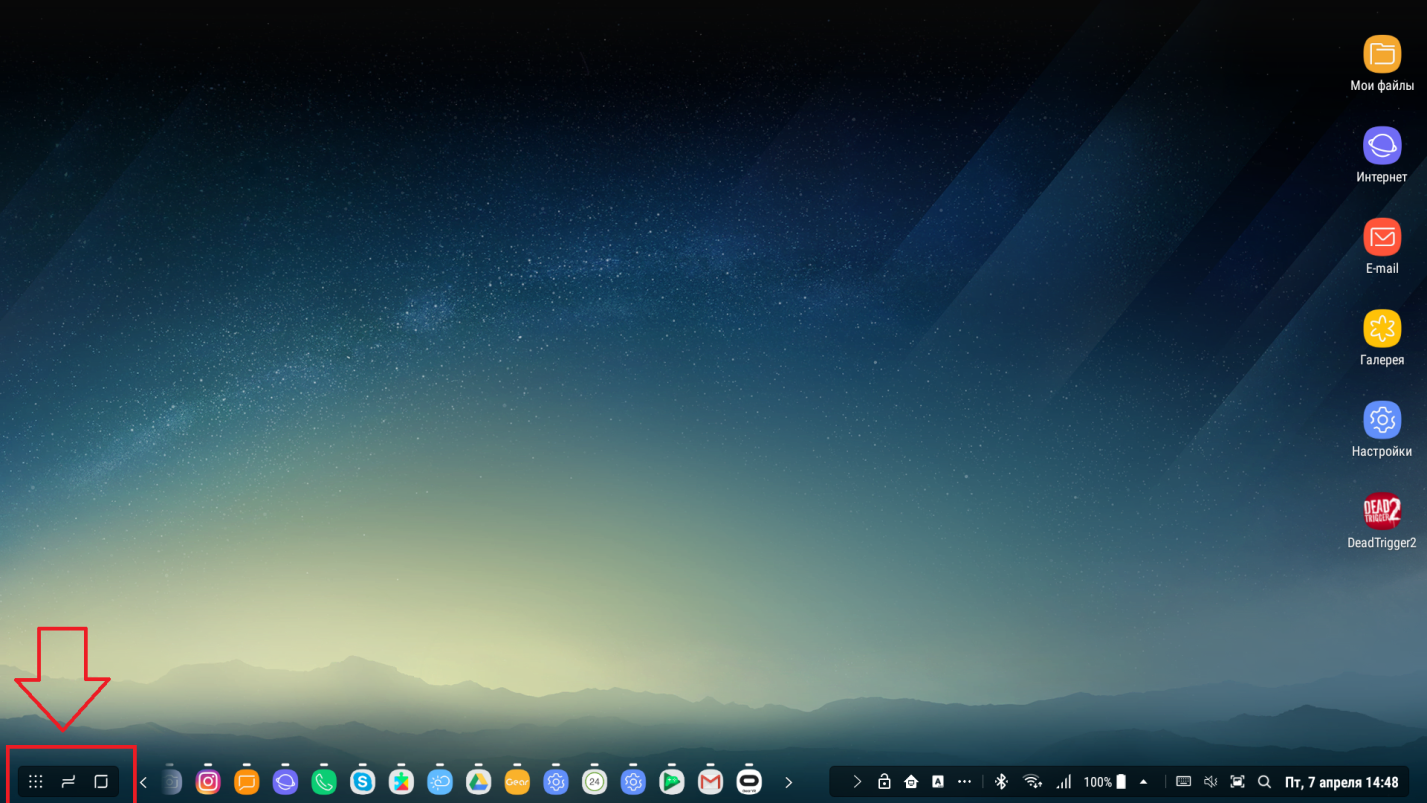
Панель задач отображает все запущенные в данный момент программы. Удобно переходить с одной на другую нажатием на значок программы.
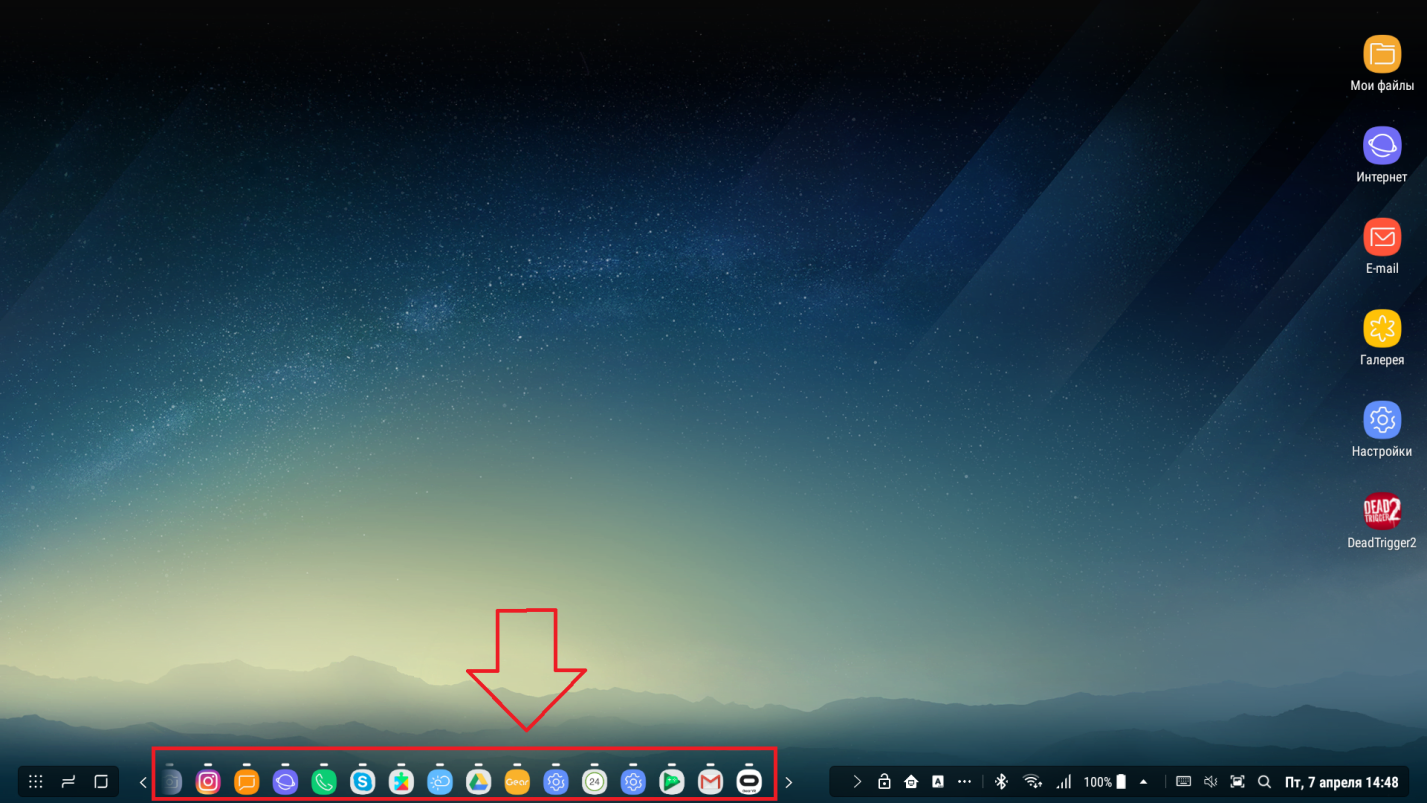
Рис. 7 «Панель задач»
На рабочем столе есть ярлычки программ, которые наиболее часто используются (рис.8). Их можно добавлять и убирать в зависимости от нужд пользователя. Если часто, например, используется почта или Ютуб, то их ярлычки удобней вывести на рабочий стол, чем постоянно искать в программах. Все задачи управляются с помощью мыши и клавиатуры.
Чтобы вывести нужную программу на рабочий, достаточно найти ее в «Программы» и поместить на рабочий стол перетаскиванием.
Открывать можно несколько программ одновременно в неограниченном количестве, и пользоваться ими переходами, как на обычном ПК.
Важно! Некоторые программы, установленные на смартфоне, могут не запускаться или некорректно работать, поскольку они созданы исключительно для ОС Андроид.
Например, игры, управление которых продумано сенсорным нажатием.
Но здесь так же доступен магазин Play Market, в котором можно скачать и установить программы, оптимизированные для работы в режиме Samsung Dex.
Зато браузер, Youtube, все сервисы Google и соцсети прекрасно работают в этом режиме. Для адаптации остальных приложений необходимо ждать обновлений.
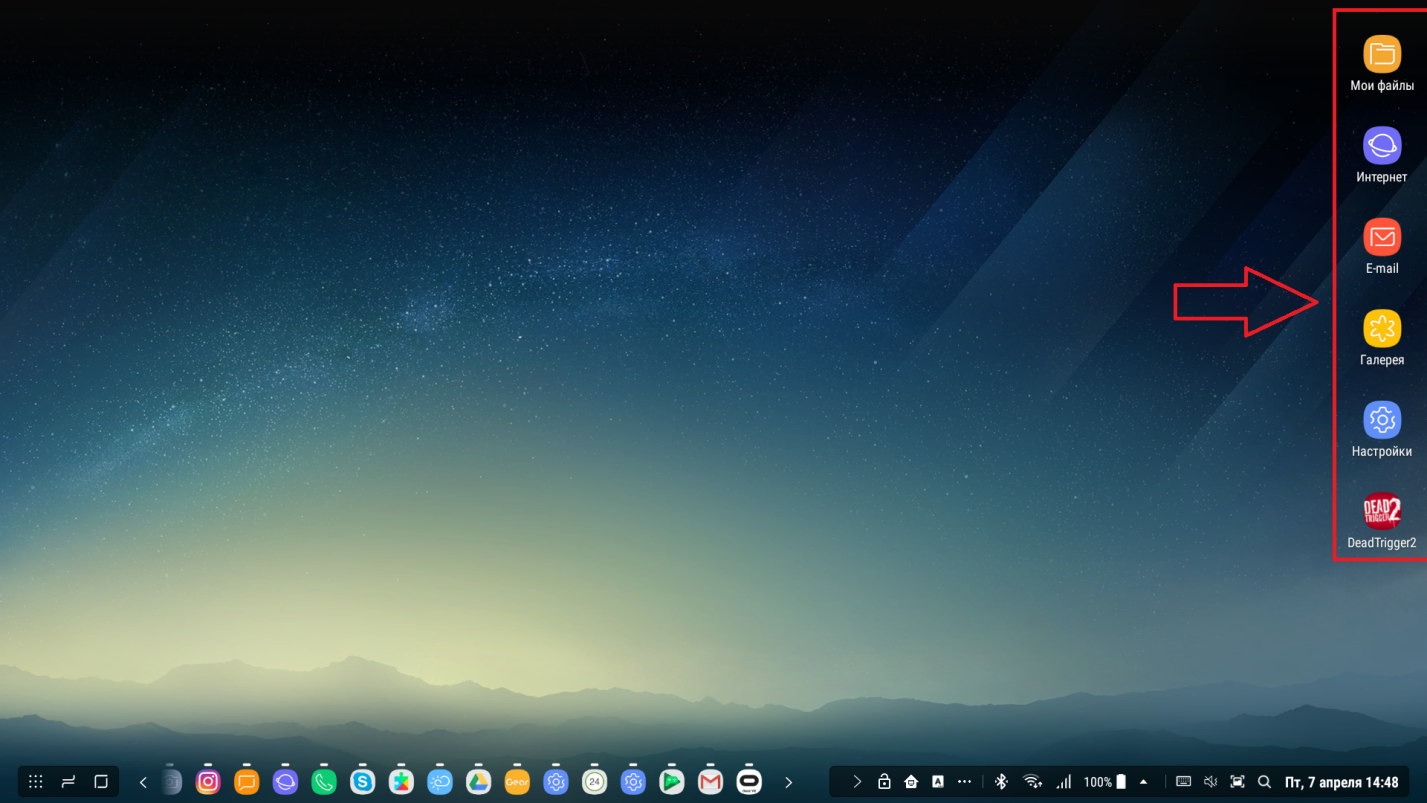
Рис.8 «Любимые приложения»
В нижнем правом углу находится панель «Состояние» , которая отображает состояние и все уведомления со смартфона.
Главным образом здесь выведены показатели заряда батареи, состояние подключения к сети, значок блютуз, а значок треугольника открывает дополнительные функции.
Значки могут видоизменяться в зависимости от состояния мобильного устройства.
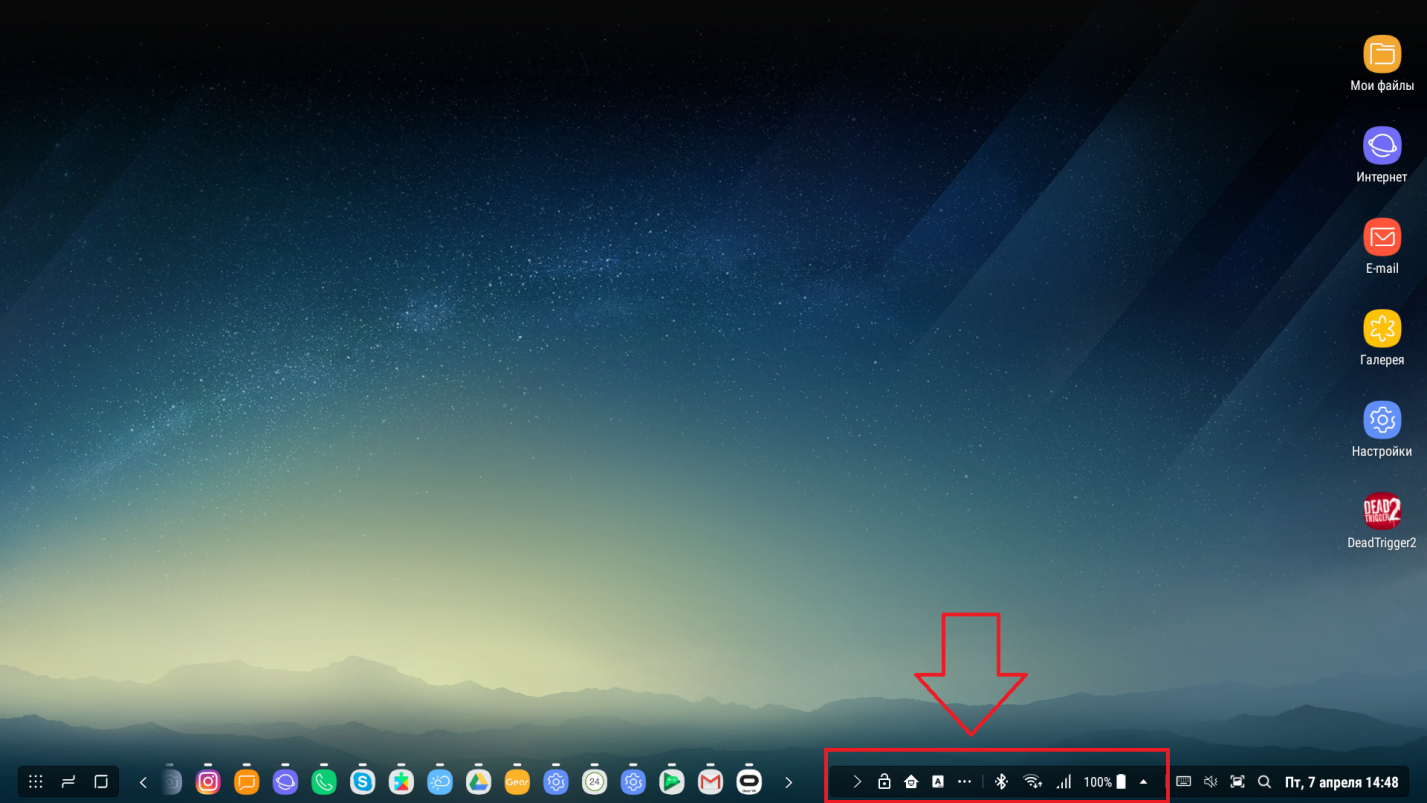
Рис.9 «Состояние смартфона»
Панель быстрого доступа позволяет использовать функции поиска, выбирать виртуальную клавиатуру, настраивать звук и делать скриншоты экрана. Также на этой панели отображается дата и время
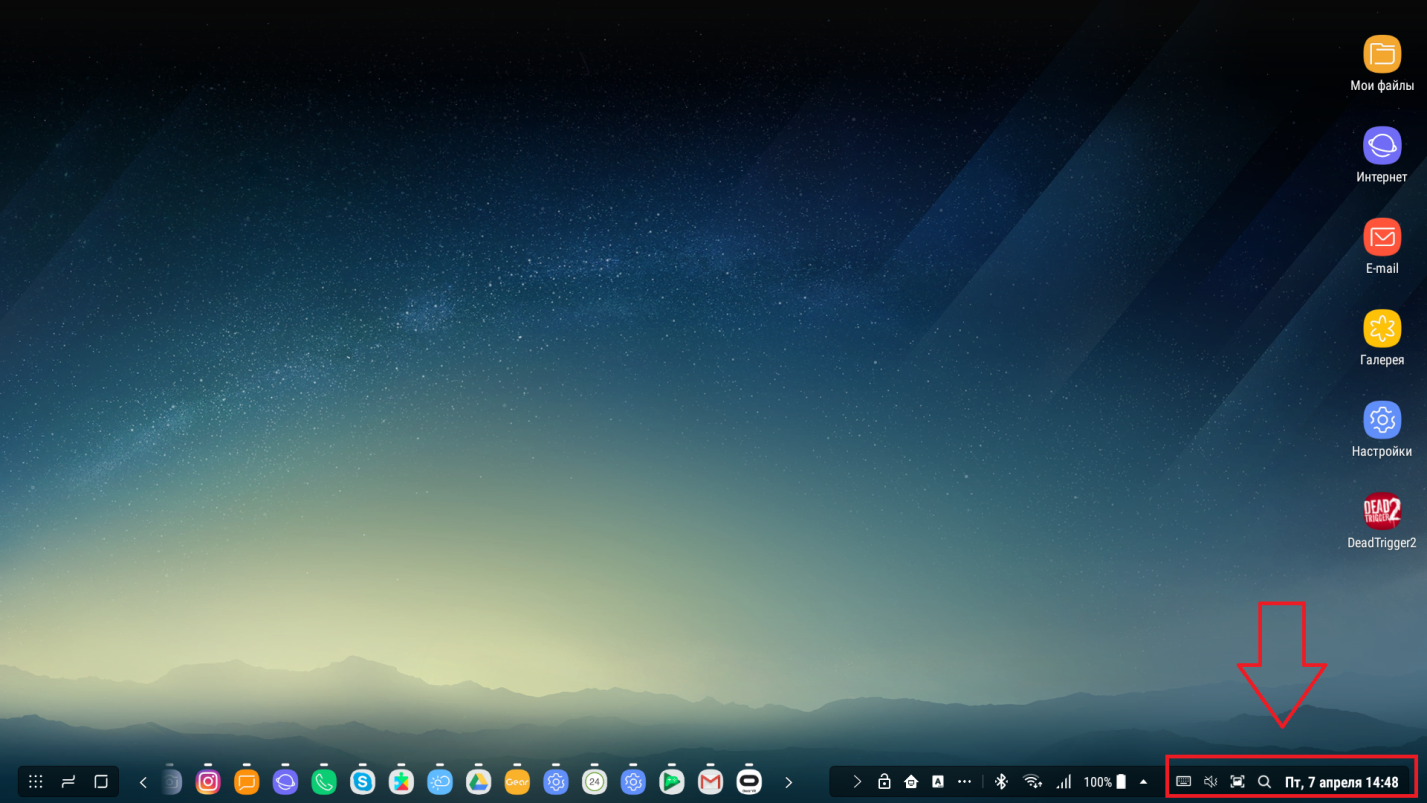
Рис. 10 «Быстрый доступ»
Виртуальная клавиатура
Она удобна, если под рукой нет специализированной.
Управление происходит с помощью мышки, просто нужно наводить курсором на буквы или знаки и выбирать их одним нажатием левой кнопки мыши.
Звук
По умолчанию установлены настройки на динамики смартфона.
Звучание можно перевести на динамики телевизора, ПК или даже на отдельные колонки.
В панели задач в дополнительном всплывающем окне необходимо выбрать пункт «Аудиовыход» , где высветятся все доступные устройства, и выбрать нужный.
Снимок экрана
Снимок легко осуществить с помощью соответствующей кнопки в быстром доступе.
На скриншоте можно создавать надписи, рисунки, кадрировать и отправлять.
Поиск
С помощью поиска можно найти нужную информацию, которая хранится на мобильном устройстве: папку, музыку, фото, приложение и прочее.
В строке поиска необходимо написать ключевые слова с названием файла.
Для лучшего результата можно использовать фильтрацию.
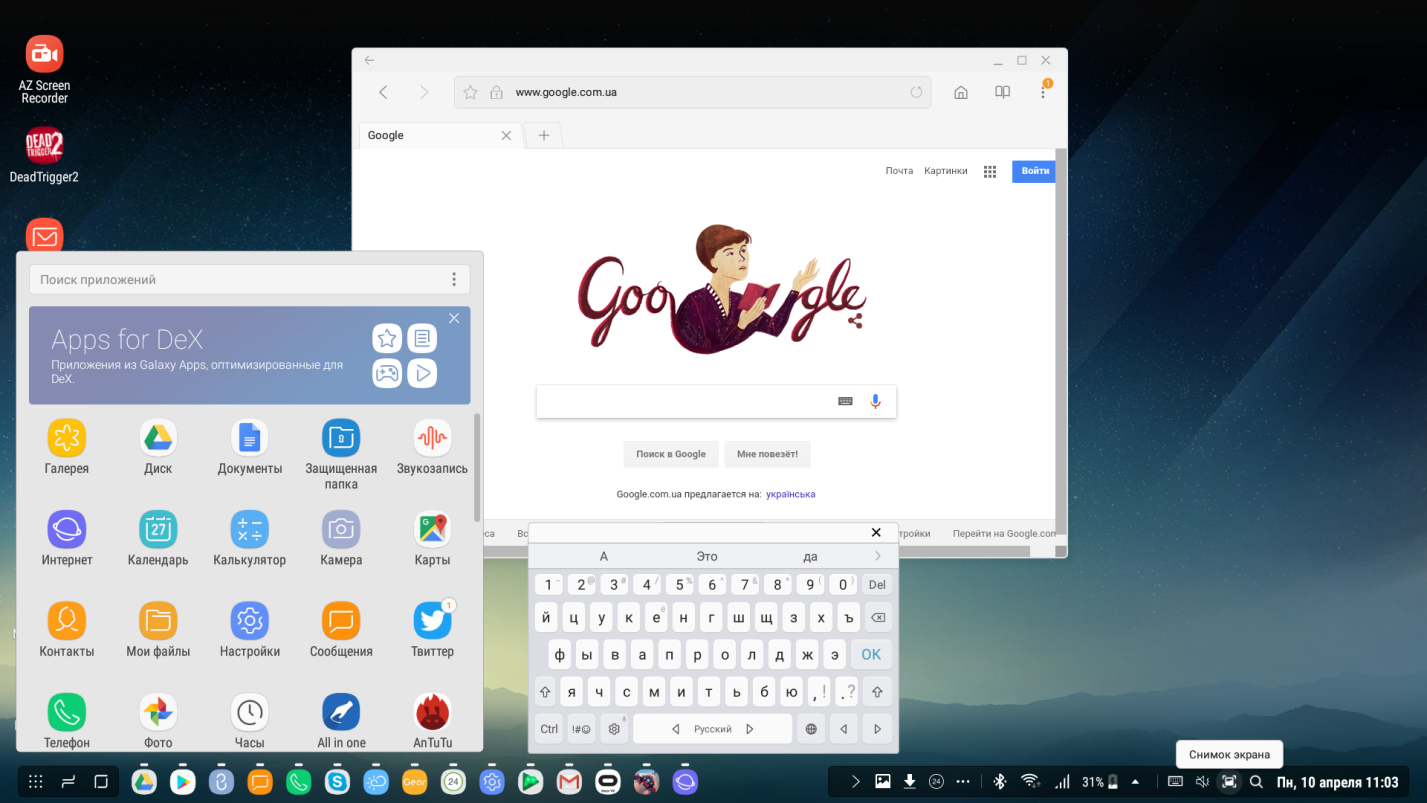
Режим «Дублирование экрана»
В режиме дублирования на большой монитор выводиться экран смартфона, при этом экран мобильного аппарата не выключается.
Для работы с ним не потребуется дополнительные аксессуары в виде компьютерной мыши и клавиатуры.
Для управления можно использовать сенсорный дисплей подключенного смартфона.
Если зазвонил телефон?
Если в процессе работы поступает входной звонок, то на монитор тоже выводиться звонящий контакт с никнеймом и даже с фото (если оно установлено), все, как подписано в смартфоне.
Принять звонок можно с помощью или на самом телефоне, при этом его не нужно вынимать из станции.
Звук не передается на колонки или динамики экрана. Таким же образом можно совершить и исходящий звонок.
Совет: звук в Samsung Galaxy S8 и так довольно громкий, а в связке Dex – просто взрыв звука. Можно даже испугаться. Стоит продумать такой вариант, и сразу настроить громкость телефона, а чтобы все соседи не слышали, о чем идет речь, стоит использовать беспроводные наушники.
Скорость
В целом, для работы с почтой интернетом, просмотра роликов мощности хватает.
А вот если запустить более тяжелые программы, и в этот же момент начать использовать браузер с несколькими открытыми вкладками – интерфейс начинает «задумываться» и зависать.
Софт однозначно нуждается в доработке и обновлениях.
Безопасность
При подключении аксессуар не запрашивает и не требует пароли или ключи для авторизации.
Ведь вся задача Samsung Dex Station заключается в том, чтобы оптимизировать изображения на большом экране.
Информация с телефона никуда не копируется и не сохраняется, поэтому если даже пользоваться чужой док – станцией, это безопасно.
Плюсы и минусы
- Быстрота установки
- Интуитивно понятный интерфейс
- В процессе работы смартфон не перегревается
- Возможность совершать и принимать звонки
Источник: geek-nose.com
Всё о док-станции Samsung-Dex
Техника компании Самсунг не только задает стиль и моду в мире цифровых технологий, но также значительно облегчает повседневную деятельность. Благодаря дополнительным устройствам, в частности – док-станции Samsung DeX, теперь можно подключить свой смартфон к любому монитору или телевизору и работать с ним, как с компьютером. Все особенности этого девайса, а также достоинства и недостатки – в материале далее.
Что собой представляет

Dock-station — это не первая, но наиболее успешная попытка производителей смартфонов совместить функции телефона и компьютера в одном устройстве. Конечно, возможности смартфона не могут в полной мере заменить ресурсы ПК, однако с помощью док-станции Samsung DeX теперь мобильный можно подключить к большому экрану и выполнять наиболее востребованные задачи: играть, печатать в текстовом редакторе, проверять почту, показывать презентацию, просматривать видеоролики и многое другое. Так, DeX Station появилась на рынке гаджетов в 2017 году и была разработана для Galaxy S8, S8 plus, Note8. Через год вышла более обновленная версия DeX Pad, которая предназначена для Galaxy S9, S9 plus.
На заметку! В моделях, которые выпускаются сейчас, такие как Galaxy Note 9 и планшет Tab S4, уже встроена десктопная версия Андройд от Самсунг, поэтому надобность в специальном устройстве отпадает автоматически.
Дизайнерское исполнение
Samsung DeX Station ee-mg950 внешне представляет собой круглую черную пластиковую коробочку. Ее верхняя крышка, отодвигаясь, меняет угол наклона и служит своеобразной панелью, на которой будет лежать телефон. Также она оснащена бесшумным вентилятором для охлаждения корпуса смартфона. Конструкция довольно миниатюрная и легкая, весом всего 230 г. Такое устройство намного удобнее переносить, чем ноутбук и даже планшет.

Samsung DeX Station ee-mg950
DeX Pad претерпел значительных внешних изменений и очень напоминает подставку под телефон. Он стал более плоским и вытянутым, но хорошо поместится в карман одежды и маленькую сумочку. Благодаря такой конструкции стало возможным использование дисплея смартфона в качестве мышки или клавиатуры — по принципу touchpad.

DeX Pad
Функциональные возможности

Samsung DeX Station может выполнить все функции, доступные смартфону, но на большом мониторе. Кроме того, благодаря десктопной версии интерфейс максимально адаптирован под потребности пользователей и очень напоминает привычный рабочий стол на компьютере. Там есть аналоги кнопок «Пуск», «Проводник», «Браузер», строка состояния (заряд, сигнал сети и пр.), ярлыки всех приложений и другое. Это позволяет непринужденно, а главное — привычно выполнять простейшие задачи без ПК и ноутбука: проверять почту, искать что-то в интернете, обрабатывать фото, писать письма или посты, редактировать записи и, если нужно, распечатывать.
На заметку! Теперь не обязательно ходить со своим ноутбуком или флешкой, чтобы переносить необходимую информацию с одного компьютера на другой. Благодаря док-станции все файлы, папки, фотографии, приложения и видео теперь всегда под рукой с возможностью редактирования и просмотра в любом месте и в любое время с помощью монитора или телевизора.

Посредством Ethernet порта DeX Station можно подключить к интернету через кабель. Особенно это актуально, когда недостаточно ресурсов мобильного интернета, или он вообще отсутствует. Также можно создать локальную сеть, если соединить несколько Дексов.
Расширенные возможности Samsung DeX позволяют открывать сразу несколько окон и работать в разных приложениях одновременно без ущерба для скорости. Станция с лёгкостью поддерживает многозадачность. Большинство популярных приложений хорошо масштабируются, поэтому их можно открыть на весь экран или растянуть до нужного размера и наслаждаться широкоформатным просмотром. Наряду с дополнительными возможностями функции самого телефона также активны — можно просматривать фильм и одновременно переписываться с друзьями в мессенджере на своем телефоне или осуществлять звонки. Таким образом, DeX обеспечивает двойной экран, что значительно ускоряет процесс обработки информации и позволяет делать это синхронно.
Интерфейсы и подключение
В модели Samsung DeXee-mg950bbrgru black помимо порта для самого смартфона — USB Type C, расположенного внутри коробочки, доступны следующие интерфейсы: Ethernet, HDMI, 2 разъёма USB 2.0 и USB Type C.  Для DeX Pad характерно все то же самое, кроме порта Ethernet. Он тут отсутствует. Производитель убрал данный разъем после многочисленных отзывов потребителей о его нецелесообразности. Весь интерфейс расположен на тыльной стороне станции. Разъем USB Type C предназначен исключительно для зарядки самой док-станции и телефона в ней.
Для DeX Pad характерно все то же самое, кроме порта Ethernet. Он тут отсутствует. Производитель убрал данный разъем после многочисленных отзывов потребителей о его нецелесообразности. Весь интерфейс расположен на тыльной стороне станции. Разъем USB Type C предназначен исключительно для зарядки самой док-станции и телефона в ней. 
На заметку! Для питания необходимо применять только «родное» зарядное устройство от смартфона S8, так как никакие другие сюда не подойдут, или приобрести его отдельно.
- мышкой;
- клавиатурой;
- динамиками;
- наушниками;
- принтером;
- флеш-накопителем;
- жестким диском и др.
Совет! К сожалению, наличие всего двух портов сильно ограничивает возможности пользователя. Поэтому нужно приспосабливаться и использовать беспроводные гаджеты, подсоединяя их через Bluetooth.
Для DeX Pad вопрос подключения мышки или клавиатуры частично решается с помощью применения телефона как сенсорной панели управления. А для устройств Galaxy Note9 и Galaxy Tab S4 дополнительно доступно перо S Pen, которое дает возможность писать на дисплее как ручкой.

Программное обеспечение
Следует понимать, что Samsung DeX — это не операционная система, а всего лишь надстройка на Android, которая меняет интерфейс и делает его адаптированным для работы на ПК. Часть необходимых программ уже есть в самой прошивке: менеджер файлов, браузер, проигрыватель, просмотрщик и др. Кроме этого можно пользоваться всеми установленными на смартфон платформами или скачать их из интернета. Однако далеко не все из них будут масштабироваться на большом экране монитора.

Приложения
На сегодняшний день под DeX адаптировано более 65 различных приложений. Это наиболее популярные и востребованные программы, которыми большинство людей пользуются в повседневной жизни: Microsoft Office, Skype, WPS Office, Adobe Acrobat Reader, Adobe Photoshop (в различных интерпритациях Express, Sketch, Mix), все надстройки Google, YouTube, MX Player и другие. Таким образом, можно легко выполнять основные задачи.
Что касается игр, то пока пользоваться полноэкранным режимом можно лишь в некоторых из них. Все остальные приложения возможно открывать и просматривать только в отдельном окне. Это накладывает определенные ограничения на масштабирование области отображения, но по сути не является критическим моментом.
На заметку! Производительность системы в целом позволяет быстро открывать все доступные приложения, легко загружать различные программы, даже самые тяжелые, и стабильно работать в режиме многофункциональности. Этому способствует мощный процессор смартфонов 8 и 9 версии.
Что касается интернет браузера, то при желании можно скачать и использовать свой привычный вариант (Google Chrome и другие). Но наиболее подходящим для работы в режиме DeX будет «родная» программа от Samsung, которая оптимизирована именно для работы десктопной версии Android.
Преимущества и недостатки
На основе проведенного обзора можно сделать вывод о целесообразности нового модного гаджета. Что касается преимуществ, то наглядно выделяются следующие моменты.
- Станция дает возможность работать на большом экране монитора или ТВ.
- Очень удобно использовать девайс в повседневной жизни и в работе, так как смартфон всегда под рукой, а вместе с ним и вся необходимая информация (файлы, сетевые учетные записи, приложения и т.д.).
- Благодаря многозадачности и многофункциональности DeX позволяет делать и успевать намного больше обычного.
- Смартфон можно использовать на два экрана: монитор и непосредственно телефон.
- В случае использования DeX Pad добавляется функция применения телефона как тач-пада.
- Станция имеет в своем арсенале все стандартные и востребованные программы, и под нее адаптировано уже более 65 различных приложений.
- DeX обеспечивает простую установку и быстрый запуск всех программ и приложений.

Из вышеизложенного напрашивается вывод, что бренд Самсунг, заботясь о своих постоянных клиентах, создает различные дополнительные устройства, которые помогают сделать жизнь еще проще. А что касается недостатков, которые также присутствуют, то стоит отметить следующие нюансы.
- Samsung DeX подходит только для телефонов версии S8 и выше. Учитывая ценовую категорию этой продукции, DeX будет доступна далеко не всем поклонникам Самсунгов.
- Ограниченные возможности процессора смартфона не позволяют полноценно заменить ПК. Например, при использовании Galaxy S8 видео и анимация, хоть и не тормозят, но не отличаются плавностью переходов, учитывая быстродействие процессора и 4 Гб оперативной памяти.
- Под док-станцию пока адаптировано относительно небольшое количество приложений, остальные или не масштабируются, или не устанавливаются.
- В гаджете отсутствуют внешние динамики, и не всегда хватает 2 выходов USB для подключения всех необходимых устройств.
Настройка
Настройка при подключении док-станции не нужна, достаточно правильно установить смартфон в специальный разъем, подключить монитор и необходимую периферию, а также не забыть подсоединить зарядку. После этого на экране сначала смартфона, а затем и монитора появится рабочее окно. На это уходит до 10 сек. Система автоматически найдет все подключенные устройства и выведет на экран все доступные приложения и программы, как «родные», так и сторонние.
На заметку! Единственным нюансом является настройка экрана монитора. DeX поддерживает формат Full HD 1920х1080 и соотношение сторон 16:9.
Отзывы
Большинство владельцев док-станции используют ее для домашних нужд и вполне довольны ее работой. Благодаря большому экрану монитора или телевизору отправлять сообщения, переносить файлы и писать посты в социальных сетях стало намного удобнее. Кроме того, радует производительность и скорость при открывании и скачивании различных файлов. Все работает стабильно и быстро. Даже если нужно загрузить тяжеловесные файлы, то подключается дополнительная функция, которая позволяет значительно ускорить весь процесс.
Среди отрицательных отзывов наиболее часто встречается непонимание пользователей, что это такое, и зачем применять данное устройство, если и так почти у всех и везде есть ПК, ноутбуки и планшеты с приемлемыми характеристиками и быстродействием. И хотя сам Samsung DeX занимает не много места, но к нему все равно нужно брать еще как минимум мышь, клавиатуру и динамики. При том, что цена на сегодняшний день более чем доступная, покупатели не спешат приобретать массово новый гаджет. А среди тех, кто уже приобрел, многие недовольны малыми возможностями для подключения периферии и небольшим количеством игр, которые адаптированы под эту надстройку.
Вывод
Стоит купить док-станцию Samsung DeX или нет, каждый решает сам в зависимости от своих потребностей. Это устройство полноценно не заменит ноутбук и уж тем более ПК, но оно является приятным бонусом для владельцев Galaxy 8 и 9, так как повышает уровень использования смартфонов, расширяя их возможности и функции. Фактически док-станция облегчает работу с телефоном, предоставляя в распоряжения владельца большой экран и несколько адаптированных программ для осуществления повседневной деятельности, которую довольно неудобно проделывать на маленьком дисплее. Такой полезный аксессуар выпускает для своих изделий и компания Apple.
Samsung DeX на Яндекс Маркете
Источник: hitech-online.ru
Samsung Dex Station — Обзор рабочей станции для вашего Galaxy S8
Смартфон гораздо компактнее ноутбука, но чтобы использовать его в качестве настольного компьютера, нужно специальное устройство. Поэтому корейский лидер выпустил Samsung Dex Station для своего нового смартфона Galaxy S8.

Рабочая станция Samsung Dex Station — Отзывы
Смартфон вместо ноутбука или компьютера? Да, рабочая станция Samsung Dex Station позволяет удобно работать на новом флагмане Galaxy S8, как на своём рабочем компьютере. Я протестировал гаджет, и вот мои впечатления.

Дизайн Samsung Dex Station
Полностью чёрная док-станция Dex Station выглядит надёжно и подойдёт к любому компьютерному дизайну, это позволяет периферии хорошо сочетаться с большинством настольных устройств.
Опустите верхнюю часть вниз, и перед вами откроется подставка с разъёмом USB Type-C для подключения Galaxy S8. Выдвинутая подставка работает и как встроенный вентилятор для охлаждения — она хорошо справляется с задачей, поэтому S8 не нагревается.

На задней панели Samsung Dex Station есть два порта USB Type-A, а также разъем USB Type-C, HDMI и порт Ethernet. Порт HDMI служит для соединения с монитором, а Type-C — для зарядки смартфона через док-станцию. Остальные порты свободны, можно подключать другие периферийные устройства, или вместо них использовать Bluetooth, для беспроводной связи.
Однако, тут отсутствует возможность подключения проводных настольных акустических систем — придётся выбирать между Bluetooth-колонками или беспроводными наушниками. Наушники к смартфону во время интеграции его с Samsung Dex подключить не получится, потому что соответствующий разъем на S8 находиться снизу. Без подключения аудиоустройства, звук льётся через динамики смартфона — громкий, но некачественный.

Подключить смартфон к Samsung Dex Station — непростой процесс. Придётся повозиться, чтобы поместить его в нужное положение. После стыковки, интерфейс Dex появится на экране в течение 10 секунд — примерно столько же надо, чтобы после отключения смартфона вернулся в обычный, домашний режим экрана. Такая задержка раздражает, особенно если нужно лишь быстро отправить сообщение, а затем достать смартфон из дока.
Производительность радует, интерфейс надо дорабатывать
Настольная версия Android-интерфейса выглядит как Windows 10 и Chrome OS. На рабочем столе расположено несколько иконок, в левом нижнем углу расположились навигационные кнопки: «Приложения», «Недавно используемые приложения» и «Домой». Справа находится системный трей, откуда вы сможете получить доступ к уведомлениям, а также узнать основные показатели — заряд батареи, Wi-Fi, дата, время, и многое другое.
Программы и веб-страницы открываются быстро, интернет не тормозит. Высокая и в целом стабильная производительность впечатляет — всё это благодаря процессору Qualcomm Snapdragon 835, который стоит на S8.



Но, вы не сможете делать всё то, что на настольном компьютере. Только ограниченное число приложений совместимы с режимом рабочего стола Samsung Dex Station. Не все они открываются в полноэкранном режиме с адаптируемыми размерами, не у всех имеются ярлыки, при нажатии на которые правой кнопкой мыши, открывается меню.
На Samsung Dex Station поддерживается большинство приложений Samsung, в том числе Calendar и Email, есть и сторонние — как, например, Adobe Lightroom и Microsoft Word. Если нужное приложение не поддерживается, лучше использовать веб-версию (когда она есть), а не версию для Android. Неподдерживаемые приложения хоть и доступны, открываются они в небольшом окне, как на смартфоне. Например, Adobe Lightroom предполагает использование жестов, а на большом мониторе интерфейс приложения не интуитивно понятен. Можно использовать, чтобы отредактировать несколько фотографий, но обычный Lightroom удобнее.

Многим будет полезна возможность быстрого перехода, в такие приложения, как Facebook Messenger легко отвечать на сообщения, или в Google Photo, удобно делиться фото. Можно даже выполнять исключительно телефонные функции, как совершение звонков или отправка текстовых сообщений.
В Android удобно использовать комбинации клавиш, Alt + Tab для переключения между приложениями, Ctrl + C для копирования, Ctrl + V для вставки и т. д. Для интернета есть приложение Samsung Internet — Chrome или любой другой браузер для Android оптимизирован хуже под Dex Station.
Интернет и Samsung Dex Station
Интернет-приложение от Samsung функционирует как большинство настольных браузеров, поддерживаются расширения и блокировщики рекламы. Каждый сайт открывается в полноэкранном режиме, есть возможность работать с несколькими вкладками одновременно. Всё происходит быстро — особенно прокрутка веб-страниц.
Вы сможете сохранять пароли для сайтов, как на Chrome Autofill — делается с помощью Samsung Pass, который требует от пользователя отпечатки пальца, скан радужной оболочки или аутентификацию лица. Я рекомендую последние два, поскольку использовать сканер отпечатков пальцев на вставленном в Samsung Dex Station смартфоне неудобно.

В браузере Dex Station нет таких современных функций, как закрепление закладок, или открытие нового окна вытаскиванием вкладки, но вцелом, работать в довольно удобно.
Итог
Samsung Dex Station — отличный выбор для тех, у кого есть Galaxy S8, и часто находится в разных офисах. Конечно, стоит учесть, что монитор, клавиатура и компьютерная мышь должны быть подключены заранее. Dex может быть удобна в качестве дополнительной рабочей станции, но, только если у вас есть S8 и периферийные гаджеты.
Dex Station продаётся по цене $150 (9,000 р.), и для её использования нужен Galaxy S8 за $900 (53,700 р.). Если у вас нет монитора, клавиатуры или мыши, за них тоже придётся заплатить. Возможно, лучше потратить $450 (27,000 р.) на Samsung Chromebook Plus или иной, лёгкий ультрабук — не настолько компактное решение, зато полноценный компьютер.
Во время работы док-станция Samsung неподвижна, поэтому она меньше подвержена повреждениям, чем смартфон. Гаджет на мой взгляд прослужит не меньше 4-лет, но, Galaxy S8 за это время морально устареет. Dex Station стоит покупать, если у вас есть, или скоро появится последний флагман от Samsung. Возможно, со временем добавится больше приложений с полной поддержкой интерфейса, но тем, кто серьёзно нагружает компьютер, смартфона с док-станцией будет недостаточно, а значит им я не могу рекомендовать Dex Station.

Преимущества
- Стильный дизайн
- Удобный интерфейс
- Браузер Samsung Internet
Недостатки
- Высокая цена
- Не все приложения поддерживаются
Источник: tehnobzor.ru